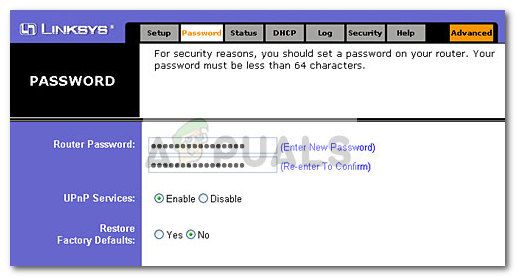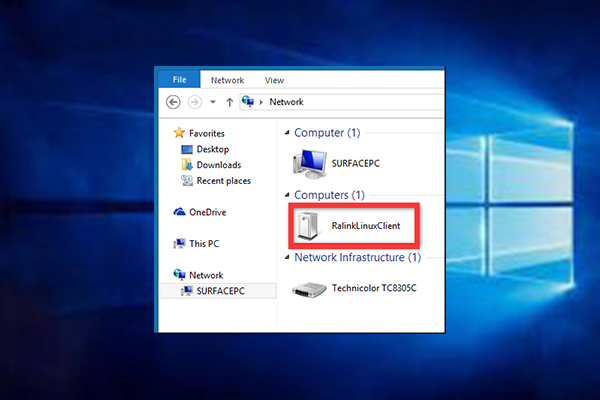ralinklinuxclient это что за устройство для добавления в сеть
Клиент Ralink Linux появился в сети Windows
Многие пользователи Windows сообщили о записи с именем RalinkLinuxClient перечислено среди компьютеров как часть сети при открытии этого ПК. Наблюдая то же самое, первое восприятие состоит в том, что система может быть взломана. Мы не можем отрицать эту возможность и будем следить за тем, чтобы система не была скомпрометирована по какой-либо причине. Однако в обычном сценарии это может быть другое устройство, подключенное к той же сети.
Что такое RalinkLinuxClient
Клиент Ralink Linux появился в сети Windows
В то время как другие устройства, которые подключены к вашему маршрутизатору, не отображаются в разделе «Сеть» вашей системы под вашим конкретным подключением, внутренний набор микросхем RalinkLinuxClient использует тот же диапазон IP-адресов, что и ваш маршрутизатор, особенно если ваш маршрутизатор использует диапазон IP-адресов по умолчанию. RalinkLinuxClient проходит через фильтрацию, отображаемую в списке вашей сети.
Подход к RalinkLinuxClient, отображаемый в списке сети
Как обсуждалось ранее, основная причина, по которой RalinkLinuxClient входит в список сетей, заключается в том, что устройство, использующее этот набор микросхем, подключено к тому же маршрутизатору, что и клиент. Однако мы не можем игнорировать возможность злонамеренной угрозы, поэтому мы могли бы попытаться отключить устройства, подключенные к маршрутизатору, один за другим и проверить, был ли он одним из них. Более простым способом было бы узнать MAC-адрес RalinkLinuxClient в системе и сравнить его с MAC-адресами устройств, подключенных к маршрутизатору. Тем не менее, нам нужно знать, как использовать GUI маршрутизатора для этого, и пользователи могут обращаться к обслуживанию своего маршрутизатора для этого же.
Если это будет работать, прекратите, или мы сможем перейти к следующим решениям:
1] Переименуйте свою сеть WiFi и смените пароль
Если мы не знаем, какое устройство, подключенное к сети маршрутизатора, имеет набор микросхем Ralink Linux Client, возможно, кто-то может попытаться вторгаться в вашу систему, используя имя RalinkLinuxClient, чтобы избежать подозрений.
В такой ситуации мы можем предположить, что кибер-злоумышленник знает пароль вашего маршрутизатора и, таким образом, может проникнуть в вашу сеть. Таким образом, мы должны были бы изменить SSID маршрутизатора и пароль прежде всего. Когда мы меняем SSID, все устройства, подключенные к маршрутизатору, отключаются и должны быть подключены снова. В случае, если какой-либо человек пытается войти в вашу систему через маршрутизатор, ему придется снова подключиться по тому же пути с новым паролем маршрутизатора.
Возможно, вам понадобится обратиться к производителю вашего маршрутизатора за помощью с тем же параметром. Однако, поскольку я работал со многими маршрутизаторами, я мог бы предложить общий метод изменения SSID и пароля маршрутизатора.
1] Нажмите Win + R, чтобы открыть окно Run, а затем введите CMD. Нажмите Enter и откроется окно командной строки.
2] Введите команду ipconfig и нажмите Enter. Он отобразит набор информации. Обратите внимание на значение шлюза по умолчанию. Для моего маршрутизатора это 192.168.0.1.
3] Откройте браузер и введите шлюз по умолчанию в адресной строке и нажмите Enter. Он откроет графический интерфейс пользователя маршрутизатора.
4] Он будет запрашивать данные для входа, которые обычно записываются на задней стороне маршрутизатора.
5] После входа в GUI перейдите на вкладку Wireless и измените SSID и пароль. Нажмите Apply, чтобы сохранить настройки, и отключит вашу систему от беспроводной сети. Если ваш компьютер был подключен к маршрутизатору через кабель LAN, он остался бы подключенным, несмотря на изменение, иначе перезапустите систему и снова подключитесь к новому SSID, используя новый пароль.
2] Отключите службы Windows Connect Now
После того, как вы измените SSID и пароль маршрутизатора, вы устранили любое внешнее вторжение в вашу систему. Если RalinkLinuxClient снова появляется после повторного подключения домашних устройств к маршрутизатору, это, вероятно, одно из ваших собственных устройств. Хотя безвредно, если вам действительно нужно удалить RalinkLinuxClient из вашей системы, попробуйте выполнить следующие действия:
1] Откройте «Проводник» и щелкните правой кнопкой мыши на этом ПК в списке, а затем выберите «Управление». Если вы не вошли в систему как администратор, вам нужно нажать «Да» в окне приглашения.
2] Выберите Услуги и приложения вкладку в списке слева, а затем дважды щелкните по Сервисы.
3] Список услуг на экране находится в алфавитном порядке. Прокрутите список, чтобы найти Windows Connect Now и дважды щелкните по нему, чтобы открыть его свойства.
4] Измените тип запуска на «Дисконтировано», а затем на «Применить», а затем «ОК».
5] Перезагрузите систему и RalinkLinuxClient не появится при открытии этого ПК.
Ralink Linux Client появляется в сети Windows
Многие пользователи Windows сообщают, что запись с именем RalinkLinuxClient указана в списке компьютеров как часть сети при открытии этого компьютера. После наблюдения того же самого, первое восприятие – то, что система могла быть взломана. Мы не можем отрицать такую возможность и будем следить за тем, чтобы система не была скомпрометирована ни по какой причине. Однако в обычном сценарии это может быть другое устройство, подключенное к той же сети.
Что такое RalinkLinuxClient
Ralink Linux Client – это, по сути, внутренний чипсет, используемый многими устройствами, такими как маршрутизаторы и т. Д. Ralink является компанией-производителем чипсета и занимает самую большую долю на рынке. Поскольку это внутренний чип, мы никогда не узнаем, какой продукт его использует, так как бренд продукта будет другим. Например. Телевизор Samsung может использовать чипсет Ralink.
Во многих случаях было обнаружено, что клиент Ralink – это не что иное, как умный телевизор, подключенный к той же сети, а в других случаях – наружная камера. Это можно проверить, временно отключив эти внешние устройства и наблюдая, остается ли RalinkLinuxClient.
Ralink Linux Client появляется в сети Windows
Хотя другие устройства, подключенные к вашему маршрутизатору, не отображаются в разделе «Сеть» вашей системы, под которым вы их подключаете, внутренний чипсет RalinkLinuxClient использует тот же диапазон IP-адресов, что и ваш маршрутизатор, особенно если ваш маршрутизатор использует диапазон IP-адресов по умолчанию. RalinkLinuxClient проходит фильтрацию для отображения в списке вашей сети.
Подход к показу RalinkLinuxClient в списке сетей
Как обсуждалось ранее, основная причина, по которой мы находим RalinkLinuxClient среди списка сетей, заключается в том, что устройство, использующее этот чипсет, подключено к тому же маршрутизатору, что и клиент. Однако мы не можем игнорировать возможность злонамеренной угрозы, поэтому мы можем попытаться отключить устройства, подключенные к маршрутизатору, одно за другим и проверить, не было ли оно одним из них. Более простой способ выяснить это – проверить MAC-адрес RalinkLinuxClient в системе и сравнить его с MAC-адресами устройств, подключенных к маршрутизатору. Однако для этого нам нужно знать, как использовать графический интерфейс маршрутизатора, и пользователи могут обратиться за помощью в службу поддержки своих маршрутизаторов.
Если это работает, хорошо, иначе мы можем перейти к следующим решениям:
1] Переименуйте свою WiFi сеть и смените пароль
Если мы не знаем, какое устройство, подключенное к сети маршрутизатора, имеет набор микросхем Ralink Linux Client, возможно, кто-то попытается проникнуть в вашу систему, используя имя RalinkLinuxClient, чтобы избежать подозрений.
В такой ситуации мы могли бы предположить, что злоумышленник знает пароль вашего маршрутизатора и, таким образом, может проникнуть в вашу сеть. Таким образом, нам придется изменить SSID и пароль маршрутизатора, прежде чем что-либо еще. Когда мы меняем SSID, все устройства, подключенные к маршрутизатору, отключаются и должны быть подключены снова. В случае, если какой-либо человек пытался войти в вашу систему через маршрутизатор, ему/ей пришлось бы снова подключиться по тому же пути с новым паролем маршрутизатора.
Вам может потребоваться обратиться к производителю вашего маршрутизатора за помощью с тем же параметром. Однако, поскольку я работал со многими маршрутизаторами, я мог бы предложить общий метод изменения SSID и пароля маршрутизатора.
1] Нажмите Win + R, чтобы открыть окно «Выполнить», а затем введите CMD. Нажмите Enter, и откроется окно командной строки.
2] Введите команду ipconfig и нажмите Enter. Это будет отображать набор информации. Пожалуйста, запишите значение шлюза по умолчанию. Для моего роутера это 192.168.0.1.
3] Откройте браузер, введите шлюз по умолчанию в адресной строке и нажмите Enter. Откроется графический интерфейс пользователя маршрутизатора.
4] Было бы запрашивать данные для входа, которые обычно пишутся на задней стороне маршрутизатора.
5] После входа в GUI перейдите на вкладку Wireless и измените SSID и пароль. Нажмите Применить, чтобы сохранить настройки, и он отключит вашу систему от беспроводной сети. Если ваш компьютер был подключен к маршрутизатору через кабель локальной сети, он останется подключенным, несмотря на изменения, иначе перезапустите систему и повторно подключитесь к новому SSID, используя новый пароль.
2] Отключить службы Windows Connect Now
После того, как вы измените SSID и пароль маршрутизатора, вы устранили любое внешнее вторжение в вашу систему. Если RalinkLinuxClient вновь появляется после повторного подключения домашних устройств к маршрутизатору, возможно, это одно из ваших собственных устройств.Хотя это безопасно, если вам действительно нужно удалить RalinkLinuxClient из вашей системы, попробуйте выполнить следующие действия:
1] Откройте проводник, щелкните правой кнопкой мыши этот ПК в списке и выберите «Управление». Если вы не вошли в систему как администратор, вам придется нажать Да в окне приглашения.
4] Измените тип запуска на «Отключено», затем на «Применить» и затем на «ОК».
5] Перезагрузите систему, и RalinkLinuxClient не появится при открытии этого ПК.
Почему RalinkLinuxClient появляется в сети Windows
Многие пользователи Window приходят в противоречие после того, как увидят запись Ralink Linux Client, указанную внутри этого ПК как часть Сеть. На первый взгляд, это выглядит так, как будто ваша сеть
Содержание
Многие пользователи Windows приходят в противоречие после того, как увидят запись Ralink Linux Client, указанную внутри этого ПК как часть Сеть. На первый взгляд, это выглядит так, как будто ваша сеть была взломана, но это не так.
Что такое RalinkLinuxClient?
По большей части клиентское устройство Ralink Linux, отображаемое как часть вашей сети, не о чем беспокоиться.
ПочемуКлиент Ralink Linuxпоявятся в сети?
Кроме того, некоторые пользователи сообщили, что их Клиент Ralink Linux фактически был идентифицирован как MAC-адрес Smart TV, подключенного к той же сети Wi-Fi. Вы можете проверить эту теорию, временно отключив соединение WI-FI со своего Smart TV. Еще один популярный тип устройств, известный какКлиент Ralink Linuxэто уличная камера.
Более того,Клиент Ralink Linux— обычное дело на компьютерах с несколькими сетевыми картами. Сообщается, что это происходит, когда вы включаете две разные сети Wi-Fi в одном маршрутизаторе (2.5 и 5.0).
Работа с записью клиента Ralink Linux
Если вы видите один или несколькоКлиент Ralink Linux устройства, указанные как часть вашей сети в разделе Этот компьютер, важно исключить возможность вредоносной угрозы.
Если вы обеспокоены тем, что можете столкнуться с нарушением безопасности сети, выполните следующие действия. Способ 1 чтобы исключить такую возможность. Если вы последуете первому методу и по-прежнему увидитеКлиент Ralink Linuxзапись указана как часть вашей сети, следуйте Способ 2 предотвращатьКлиент Ralink Linuxпризраки, исходящие с других устройств, появляются как часть вашей сети.
Метод 1: переименуйте свою сеть WiFi и измените пароль
Хотя подобные случаи практически не слышны, теоретически возможно, что устройство, проникшее в вашу сеть, было специально названоКлиент Ralink Linuxчтобы развеять какие-либо подозрения.
Однако с этим очень легко бороться, изменив имя и пароль Wi-Fi. Это исключит возможностьКлиент Ralink Linuxпоявляется как симптом нарушения безопасности.
Конечно, процесс изменения имени и пароля Wi-Fi зависит от производителя вашего маршрутизатора. Поскольку шаги различаются от производителя к производителю, мы не можем составить исчерпывающее руководство по изменению имени и пароля Wi-Fi. Но вот несколько советов, которые упростят вам задачу:
Если вы изменили настройки WI-Fi безрезультатно, см. Способ 2 для шагов по удалению призрака Клиент Ralink Linux записи из Этот ПК.
Метод 2: отключите службы Windows Connect Now
Если изменение имени и пароля вашего роутера не привело кКлиент Ralink Linux исчезнуть из Этот ПК,ясно, что вы не имеете дело со злонамеренной угрозой. Вместо этого, вероятно, это классический случайКлиент Ralink Linuxпризраки, которые на самом деле не представляют угрозы для безопасности.
Однако, если это отвлекает, вы можете легко предотвратитьКлиент Ralink Linuxпризраки не появляются как часть вашей сети. Вот самый простой способ сделатьКлиент Ralink Linuxпризраки уходят, отключив службу Windows Connect Now:
После того, как вы это сделаете и перезагрузите компьютер, мошенникКлиент Ralink Linuxпризраки больше не должны появляться в Этот ПК как часть вашей сети.
What is Ralink wireless Linux client?
What is RalinkLinuxClient? The Ralink Linux Client is an internal chipset that is used for routers. Ralink holds one of the biggest market shares when analyzing the biggest wireless adapter manufacturers. The Ralink Linux Client is used by a lot of companies including Gigabyte, D-link, HP, Belking, Asus Netgear, etc.
What is Ralink device?
Ralink is a corporation that manufactures many critical chipsets used in devices such as home security systems, wireless adapter, television, etc. RalinkLinuxClient is an internal chipset used for routers. This Ralink wireless Linux Client has been used by lots of companies like Gigabyte, D-link, HP.
What is ralink used for?
The Ralink Linux Client is an internal chipset that is used for routers. Ralink holds one of the biggest market shares when analyzing the biggest wireless adapter manufacturers. The Ralink Linux Client is used by a lot of companies including Gigabyte, D-link, HP, Belking, Asus Netgear, etc.
Should I delete Ralink?
So, it’s recommended that you uninstall Ralink RT3290 bgn Wi-Fi Adapter with a trusted third-party uninstaller which can scan your system, identify all files of Ralink RT3290 bgn Wi-Fi Adapter and completely remove them.
Who owns Ralink?
What is Windows Connect Now?
Windows Connect Now (WCN) provides a simple and secure mechanism for network access points and devices (like printers, camera, and PCs) to connect and exchange settings. … Windows Connect Now enables applications to search for WCN-capable devices using the Function Discovery API.
How can I see what devices are connected to my WiFi?
Look for a link or button named something like “attached devices,” “connected devices,” or “DHCP clients.” You may find this on the Wi-Fi configuration page, or you may find it on some sort of status page. On some routers, the list of connected devices may be printed on a main status page to save you some clicks.
What is ralink p2p Linux?
Ralink Linux Client is basically an internal chipset used by many devices like routers, etc. Ralink is the manufacturing company of the chipset and holds the largest share in the market. Since it is an internal chip, we would never know which product is using it since the brand of the product would be different.
What is RLX Linux?
rlx os is completely opensource distribution to provide complete freedom, user are free to use, modify and distribute.
What is Espressif on my WiFi?
espressif is a Chinese BluetoothWiFi SoC manufacturer – its products are found in varied SmartThings (IoT) including Security Systems.
Ralink linux client что это
Многие пользователи Windows находятся в конфликте после того, как увидят запись Ralink Linux Client, указанную на этом компьютере как часть сеть. На первый взгляд это выглядит так, будто ваша сеть была взломана, но это не так.
Что такое RalinkLinuxClient?
По большей части, устройство Ralink Linux Client, отображаемое как часть вашей сети, не о чем беспокоиться.
Почему Ralink Linux Client появляются в сети?
Кроме того, некоторые пользователи сообщили, что их Ralink Linux Client фактически был идентифицирован как MAC-адрес Smart TV, подключенного к той же сети Wi-Fi. Вы можете проверить эту теорию, временно отключив WI-FI-соединение от вашего Smart TV. Еще один популярный тип устройств, который, как известно, известен как Ralink Linux Client это уличная камера.
Более того, Ralink Linux Client это обычное явление на компьютерах с несколькими сетевыми картами. Как сообщается, это происходит, когда вы включаете две разные сети Wi-Fi в одном маршрутизаторе (2.5 и 5.0).
Работа с Ralink Linux Client
Если вы видите один или несколько Ralink Linux Client Устройства, указанные как часть вашей сети под данным ПК, важно исключить возможность злонамеренной угрозы.
Если вы обеспокоены тем, что можете столкнуться с нарушением безопасности вашей сети, выполните следующие действия. Способ 1 исключить эту возможность. Если вы следуете методу один, и вы все еще видите Ralink Linux Client запись указана как часть вашей сети, следуйте Способ 2 предотвращать Ralink Linux Client Призраки, исходящие от других устройств, появляются как часть вашей сети.
Способ 1: переименуйте свою сеть WiFi и измените пароль
Хотя такие случаи практически неизвестны, теоретически возможно, что устройство, проникшее в вашу сеть, было специально названо Ralink Linux Client чтобы отложить любые подозрения.
Тем не менее, это очень легко противодействовать, изменив имя Wi-Fi и пароль. Это исключит возможность Ralink Linux Client выступая в качестве симптома нарушения безопасности.
Конечно, процесс изменения вашего имени и пароля Wi-Fi зависит от производителя вашего маршрутизатора. Поскольку этапы отличаются от производителя к производителю, мы не можем создать полное руководство по изменению имени и пароля Wi-Fi. Но вот несколько советов, чтобы вам было легче:
В случае, если вы изменили настройки WI-Fi безрезультатно, обратитесь к Способ 2 для шагов по удалению призрака Ralink Linux Client записи из Этот ПК.
Способ 2. Отключите службы Windows Connect Now
Если изменение имени и пароля вашего маршрутизатора не Ralink Linux Client исчезнуть из Этот ПК, Понятно, что вы не имеете дело со злонамеренной угрозой. Вместо этого это, вероятно, классический случай Ralink Linux Client призраки, которые на самом деле не имеют никакого отношения к безопасности.
Однако, если это отвлекающее зрелище, вы можете легко предотвратить Ralink Linux Client Призраки появляются как часть вашей сети. Вот самый простой способ сделать Ralink Linux Client Призраки уходят, отключив службу Windows Connect Now:
После того как вы сделали это и перезагрузили компьютер, мошенник Ralink Linux Client призраки больше не должны появляться в Этот ПК как часть вашей сети.
A lot of users found that a Ralink Linux Client entry appears inside This PC as part of the Network section. What is RalinkLinuxClient? How to deal with a Ralink Linux Client? Let’s explore them together with MiniTool.
Quick Navigation :
What Is RalinkLinuxClient
Ralink is a corporation that manufactures many critical chipsets used in devices such as home security systems, wireless adapter, television, etc. RalinkLinuxClient is an internal chipset used for routers. This Ralink wireless Linux Client has been used by lots of companies like Gigabyte, D-link, HP. Netgear, Asus, etc.
As some router and laptops support 5GHz Wi-Fi, a great many people want to know how to connect to 5GHz Wi-Fi Windows 10. The post can help you do that.
Why RalinkLinuxClient Appears in Windows 10 Network
When opening This PC in File Explorer, a lot of users find that the RalinkLinuxClient appears in the Network section. If another wireless configuration in your local place is using the same address as your router, you will encounter this situation.
According to a survey, the Ralink Linux Client appears with routers that are using the default IP address range. Some other users reported that the Ralink wireless Linux Client was identified to be the Mac address of a Smart TV if it’s connected to the same Wi-Fi network.
Generally speaking, the Ralink Linux Client entry often appears on PC that’s using multiple network cards, especially when enabling 2 different Wi-Fi networks within the same router.
How to Deal with the Ralink Linux Client Entry
In most cases, you don’t have to worry about the Ralink Linux Client showing up as a part of your Network. Sometimes, however, many criminals utilize this bug to attack your systems. So, it’s necessary to kill the possibility of any malicious threats. There are two simple ways for that:
Method 1. Reset Your Wi-Fi Network
This simplest way is to change your Wi-Fi network and password. By doing so, it can stop the Ralink Linux Client entry from appearing as a security breach inside the Network section. To do so, follow the steps below:
Note: The process of resetting the Wi-Fi network may vary depending on your manufacturer. So, we can’t provide a definitive guide. But you can refer to this simple guide or the official manual guide of your router.
Step 1. Press Win + R keys to open the Run dialog box, and then type cmd in the box and hit Enter.
Step 2. In the pop-up window, type ipconfig and hit Enter to view the IP configuration of your computer. Then navigate to the Default Gateway section where you can find the IP address of your router.
Step 3. Copy the IP address next to the Default Gateway. Then open your browser and paste the IP address into the search bar of your browser, hit Enter.
Step 4. You will open a login page, enter your username and password to gain the router’s settings. Then change the username and password from here.
Once the username and password of your Wi-Fi network are changed, the RalinkLinuxClient entry should disappear. If this method talks no effect, move on to the following method.
Method 2. Disable the Windows Connect Now Service
In addition to the above method, you can eliminate the RalinkLinuxClient entry by disabling the Windows Connect Now services. Here’s how to do that:
Step 1. Press Win + E keys to open the File Explorer, and then right-click This PC and select Manage. Click on Yes if you are prompted with the UAC window.
Step 2. Go to the Computer Management tab from the left side, and then double click Services and Applications > Services.
Step 3. Scroll down to the Windows Connect Now services, and then right-click it and select Properties.
Step 4. Change the Startup type to Disabled, and then click on Apply to save the changes.
Once the Windows Connect Now service is disabled, reboot your computer and see if RalinkLinuxClient still appears.
DSL vs cable internet, what’s the difference and which is right for you? Lots of people don’t know choose which one. This post will give a detailed comparison.
ABOUT THE AUTHOR
Ariel is an enthusiastic IT columnist focusing on partition management, data recovery, and Windows issues. She has helped users fix various problems like PS4 corrupted disk, unexpected store exception error, the green screen of death error, etc. If you are searching for methods to optimize your storage device and restore lost data from different storage devices, then Ariel can provide reliable solutions for these issues.
Многие пользователи были обеспокоены появлением RalinkLinuxClient на их вкладке «Сети» на компьютере, и в этой статье мы подробно описали, что это за клиент и почему он отображается на вкладке «Сеть».
RalinkLinuxClient на вкладке «Сети»
Что такое RalinkLinuxClient?
Почему RalinkLinuxClient появляется в сетевых подключениях:
В основном это проявляется, когда в вашем диапазоне есть другая сеть с тем же диапазоном адресов, что и ваш маршрутизатор. Это обойдет фильтрацию и отобразится в ваших сетевых подключениях. Ralinklinuxclient RT2860 также может отображаться, если в вашей системе несколько сетевых карт. Это также может быть связано с тем, что интеллектуальные устройства, такие как смарт-телевизор, подключены к одной и той же сети Wi-Fi.
Как удалить RalinkLinuxClient с вашего компьютера:
Решение 1. Перезапустите устройства, подключенные к сети
Решение 2. Переименуйте сеть Wi-Fi и измените пароль
Решение 3. Отключите службу Windows Connect
Для получения дополнительной информации свяжитесь с нами.
Обо мне
It has been reported by many users that the find an extra network device upon opening This PC. The network device is named RalinkLinuxClient and nobody knows what it is doing there since no extra network device was connected. One possibility is that the system might be hacked, but that is a rare chance.
What is RalinkLinuxClient?
Ralink is a company that manufacturers a few critical chipsets which are used in devices like your television, home security system, etc. It holds the largest share in the market, thus usually, the chip would be present in some or the other electronic device in every household.
We cannot figure out which device uses the Ralink chip directly since the brand of the electronic device is different from the chipset. Eg. A Samsung TV might be using a Ralink chipset.
Why does the RalinkLinuxClient appear in the list of Network devices?
Now the question is that why would this client appear in the list of network devices when no other random device would? The reason is that the Ralink chipset uses the same IP address as the router. Eg. 192.168.0.* range. Now the system confuses between these 2 and shows the RalinkLinuxClient as a part of the network even if the device was never specifically connected. However, many cyber criminals are aware of this bug, so they might be using the same name to intrude into your system.
Check if it is a security issue or not?
If a hacker was to hack your system by changing the name of the link network to RalinkLinuxClient, the link would pass through your router. So we would check accordingly:
1] Switch OFF your router and check if the RalinkLinuxClient still shows in the system. Most probably, it won’t. Proceed to the next step.
2] After switching ON the router, it will auto connect to the devices it was initially connected to (eg. your phone, laptop, TV, etc). Switch OFF these devices one by one to isolate which one is problematic.
3] If we are unable to find the device by the above method, we could check the IP addresses of the devices connected to the router and compare them with the IP address of the RalinkLinuxClient. However, we need to know how to use the GUI for the same.
4] If we find the device, we could isolate the issue accordingly, else change both the username and the password for your router. This would disconnect all devices connected to it and then we could reconnect the ones which are trusted. In case it was an attempt by a hacker, the connection would break.
To enter your system again, the hacker would need to know the new username and password.
How to change the username and password of a router?
The process to change the username and password of a router depends on the brand of the router, but a generic procedure could be followed for most major brands. Try the following steps:
1] Press Win + R to open the Run window. Type the command cmd and press Enter to open the Command Prompt window.
2] Type the command ipconfig and press Enter. It would display a list of data.
3] Note down the value of the default gateway. For my system it is 192.168.0.1. It may vary depending on the brand of the router.
4] Open the Edge browser. Type the value of the Default Gateway we noted (192.168.0.1 in my case) in the address bar and press Enter.
5] It would prompt for a username and password. You could find the details for the same on your router itself (unless you changed it).
6] After entering the credentials, you would be logged in to the GUI.
7] Among the Tabs, find the option to change the SSID and password. It is usually on the Security tab. Change it accordingly and save the options.
8] Unless your computer was connected to the router using a LAN cable, it would get disconnected from the WiFi. You could reconnect using the new credentials. Same for all other devices.
After isolating the possibility of your system being hacked and confirming that the RalinkLinuxClient is one of your own devices, we could remove the same even though it is harmless.
Disable the Windows Connect Now services
1] Press Win + R to open the Run window and type the command services.msc. Press Enter to open the Service manager window.
2] In the list of services which is arranged in alphabetical order, scroll to Windows Connect Now services.
3] Double-click on the Windows Connect Now services to open its Properties.
4] Change the Startup type to disabled. Thereafter, click on Apply and then on OK.